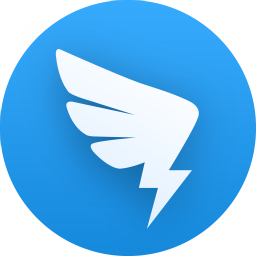钉钉电脑版开启开机自动启动的方法步骤
- 时间:2020-07-15 16:52
- 来源:下载吧
- 编辑:weijiayan
钉钉是我们生活中经常会用到的一款办公软件,我们可以通过这款软件快速的处理工作上的一些事务,合理的运用时间办公,并且还能够提醒我们及时打卡,非常的方便。每一天我们在打开电脑之后都会需要启动钉钉软件,长时间下来会觉得比较麻烦,那么我们就可以开启软件中的开机自启动功能,开启之后打开电脑就会自动启动软件,就不需要用户手动打开了,方便了很多。那么接下来小编就跟大家分享一下使用钉钉电脑版时开启开机自动启动功能的方法吧,有需要的朋友不妨来看看。
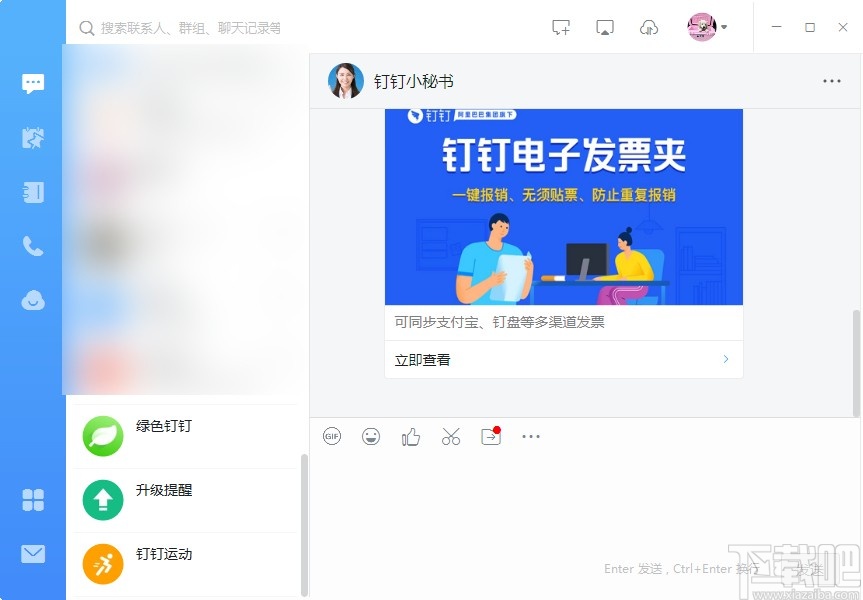
方法步骤
1.首先第一步我们打开软件之后在软件界面中找到自己的头像,找到之后需要点击自己的头像。

2.点击自己的头像之后,接下来会打开一个菜单界面,在界面中有一个系统设置选项,需要点击进入到其中。
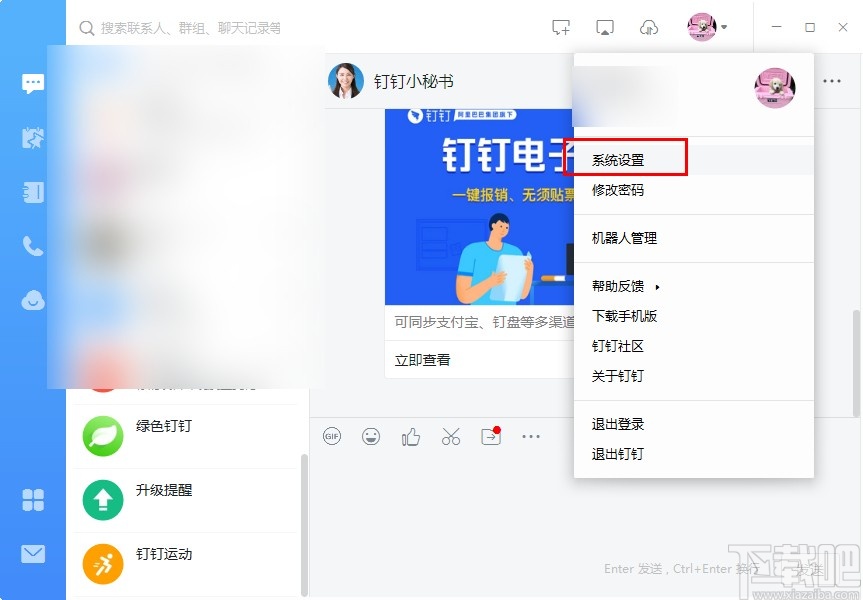
3.点击打开系统设置界面之后,我们在界面中找到开机自动启动这个功能,可以看到此时它的开关是关闭的。
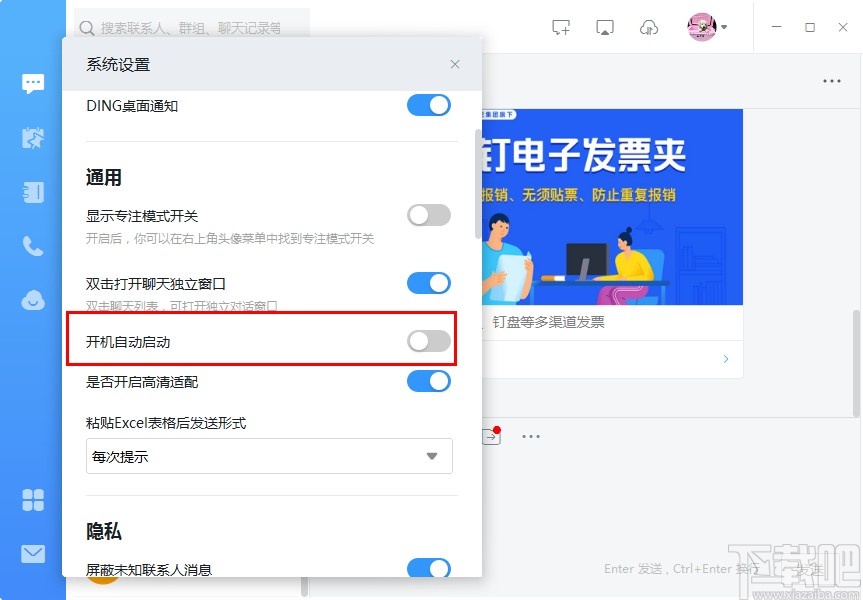
4.最后一步我们只需要点击这个开机自动启动功能选项右边的开关,将这个功能打开之后就可以成功开启软件的开机自启动了。
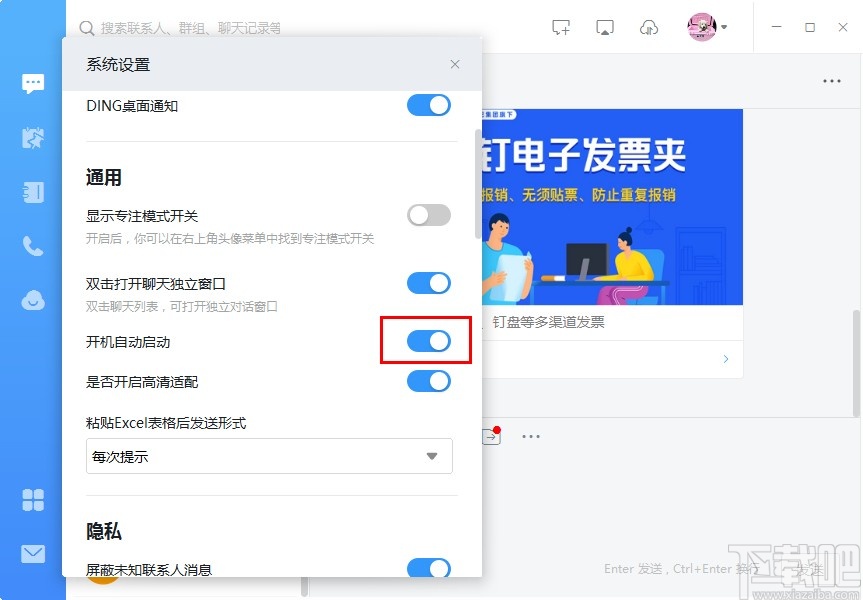
以上就是小编今天跟大家分享的在钉钉电脑版当中,开启开机自动启动功能的具体操作方法,有需要的朋友赶紧试一试这个方法吧,希望这篇方法教程能够帮助到大家。
最近更新
-
 淘宝怎么用微信支付
淘宝怎么用微信支付
淘宝微信支付怎么开通?9月5日淘宝公示与微信
- 2 手机上怎么查法定退休时间 09-13
- 3 怎么查自己的法定退休年龄 09-13
- 4 小红书宠物小伙伴怎么挖宝 09-04
- 5 小红书AI宠物怎么养 09-04
- 6 网易云音乐补偿7天会员怎么领 08-21
人气排行
-
 易剪辑给视频添加马赛克的方法
易剪辑给视频添加马赛克的方法
易剪辑是一款功能强大的视频编辑软件,该软件体积小巧,但是给用
-
 爱拍电脑端调整视频播放速度的方法
爱拍电脑端调整视频播放速度的方法
爱拍电脑端是一款功能齐全的视频编辑软件,该软件界面直观漂亮,
-
 snapgene下载安装方法
snapgene下载安装方法
snapgene是一款非常好用的分子生物学模拟软件,通过该软件我们可
-
 ae2020导出视频的方法
ae2020导出视频的方法
ae这款软件的全称是AfterEffects,是一款世界著名的拥有影像合成
-
 mouse rate checker下载安装方法
mouse rate checker下载安装方法
mouseratechecker是一款检测鼠标DPI和扫描率综合性能的软件,可以
-
 packet tracer汉化操作方法
packet tracer汉化操作方法
CiscoPacketTracer是一款思科模拟器,它是一款非常著名的图形界面
-
 manycam下载使用方法
manycam下载使用方法
manycam是一款非常实用且功能强大的摄像头美化分割软件,它拥有非
-
 ms8.0下载安装的方法
ms8.0下载安装的方法
MaterialsStudio8.0是一款功能强大的材料模拟软件,模拟的内容包
-
 blender设置中文的方法
blender设置中文的方法
blender是一款开源的跨平台全能三维动画制作软件,该软件功能十分
-
 blender复制物体的方法
blender复制物体的方法
blender是一款高效实用的跨平台全能三维动画制作软件,该软件不仅